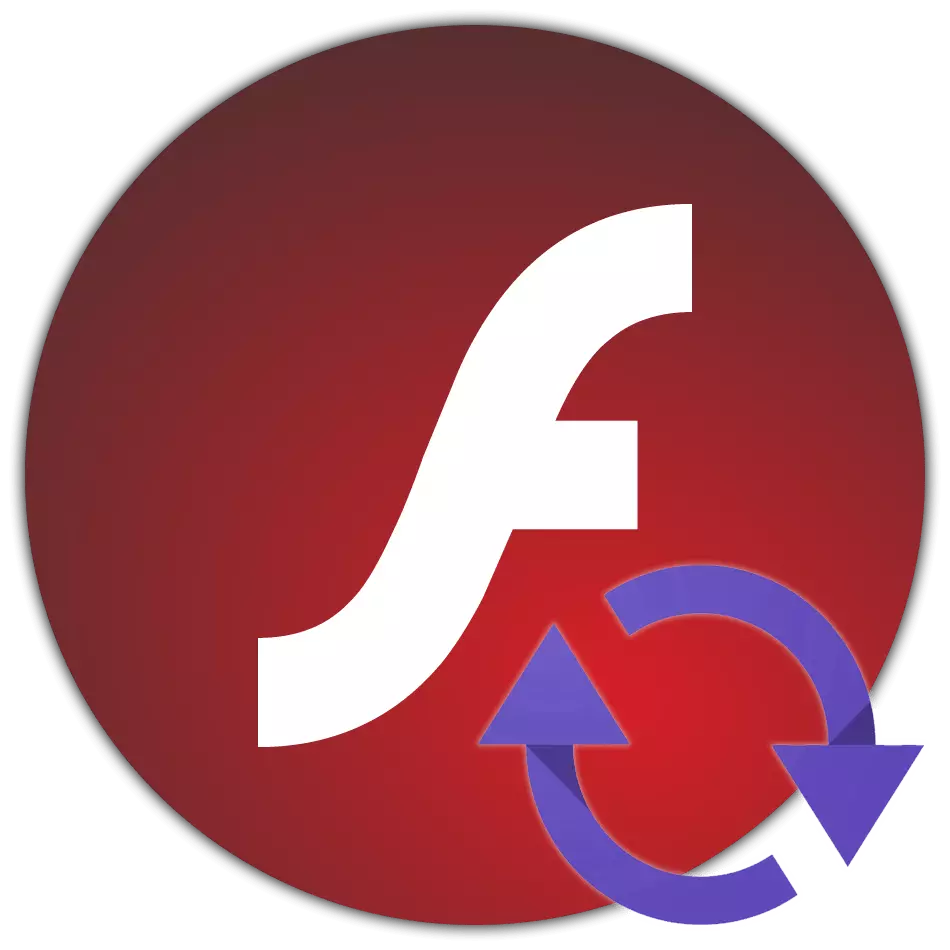
Adobe Flash Player on plugin, mis on tuttav paljudele kasutajatele, kes on vaja erinevate Flashi sisu kuvamiseks veebisaitidel. Selleks, et pakkuda kvaliteetset tööd plugina, samuti minimeerida riskide turvalisuse rikkumise arvuti, plugin tuleb uuendada õigeaegselt.
Adobe Flash Player Update
Flash Player on üks ebastabiilsemaid rakendusi, millest paljud brauseritootjad keelduvad lähitulevikus. Peamine probleem on tema haavatavused, töötada, millega häkkerid on keskendunud. Kui teie arvutisse installitud Adobe Flash Player on aegunud, võib see tõsiselt mõjutada interneti turvalisust. Sellega seoses on kõige optimaalne lahendus värskendus.Google Chrome'i ja Yandex.Bauzeri uuendamine
Google Chrome'is ja Yandexis. Flash-mängija on juba õmmeldud ja seetõttu on värskenduse tehtud veebibrauseri värskendusega ise. Meie saidil juba kirjeldas juba värskenduste kontrollimist, nii et saate seda küsimust allpool uurida.
Loe edasi: Kuidas uuendada Google Chrome / Yandex.Browser
Update for Mozilla Firefox ja Opera
Flash-mängija on paigaldatud eraldi, mis tähendab, et värskendus toimub mõnevõrra erinevalt.
- Avage juhtpaneeli menüü ja seejärel minge Flash-mängijale.
- Avaneb aknas, minge vahekaardile "Update". Ideaalis peate eraldama "Luba Adobe Settings (soovitatav)" parameeter. Kui teine element on installitud, on parem seda muuta, kõigepealt klõpsates nuppu "Muuda juhtimise seaded" (administraatori õigused on nõutavad) ja seejärel märgistades nõutavat parameetrit.
- Kui te ei soovi või ei saa flash-mängija värskenduste automaatset paigaldamist installida, pöörake tähelepanu selle plug-in praegusele versioonile, mis asub akna viimasel real ja seejärel klõpsake "Check Now" kõrval " nupp.
- Teie peamine brauser algab, mis käivitub automaatse ümbersuunamise lehe Flash Player versiooni kontrollleht. Need kuvatakse tabelis formaadis, nagu allpool näidatud ekraanipilt. Flash-mängija tegelik versioon erinevate operatsioonisüsteemide ja brauserite jaoks kuvatakse pihusõidukil.
- Kui praegune versioon erineb tabelis näidatud ühest, peate flash-mängija uuendama. Võite minna plug-in update lehele otse samal lehel klõpsates mängija allalaadimiskeskuse link.
- Te suunate Adobe Flash Player'i värske versiooni allalaadimislehele. Ajakohastatud protsessi sel juhul on täiesti identne, kui laaditakse ja installite plugin arvuti esmakordselt. Esiteks täpsustage operatsioonisüsteemi versioon, seejärel valige valik "FP Opera ja Chromium" või "FP Firefox" jaoks sõltuvalt veebibrauserist. Seejärel eemaldage reklaami pakkumistest 2 puugi ja klõpsake "Laadi alla".
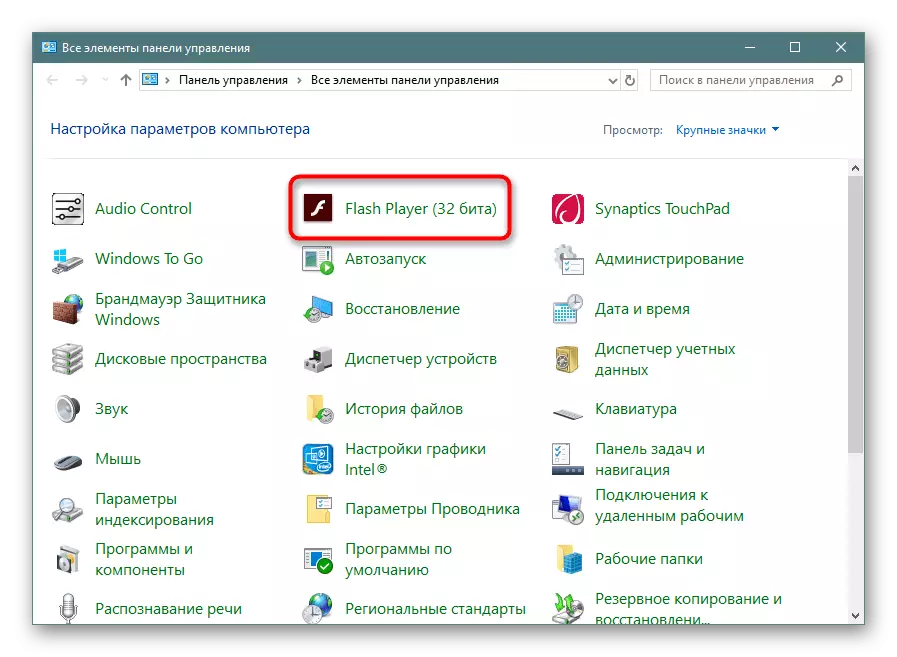

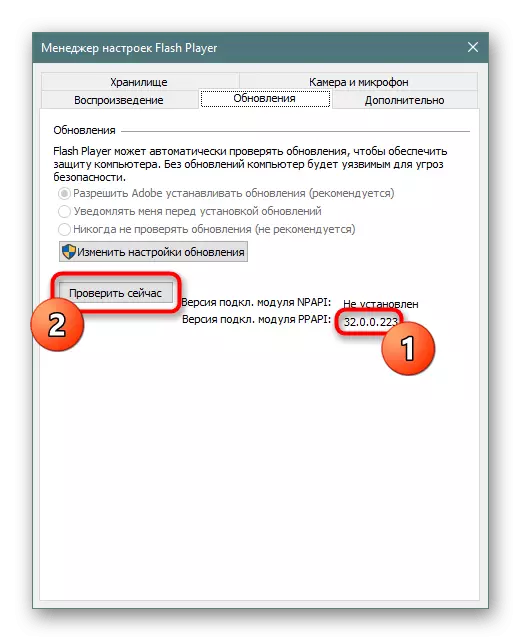
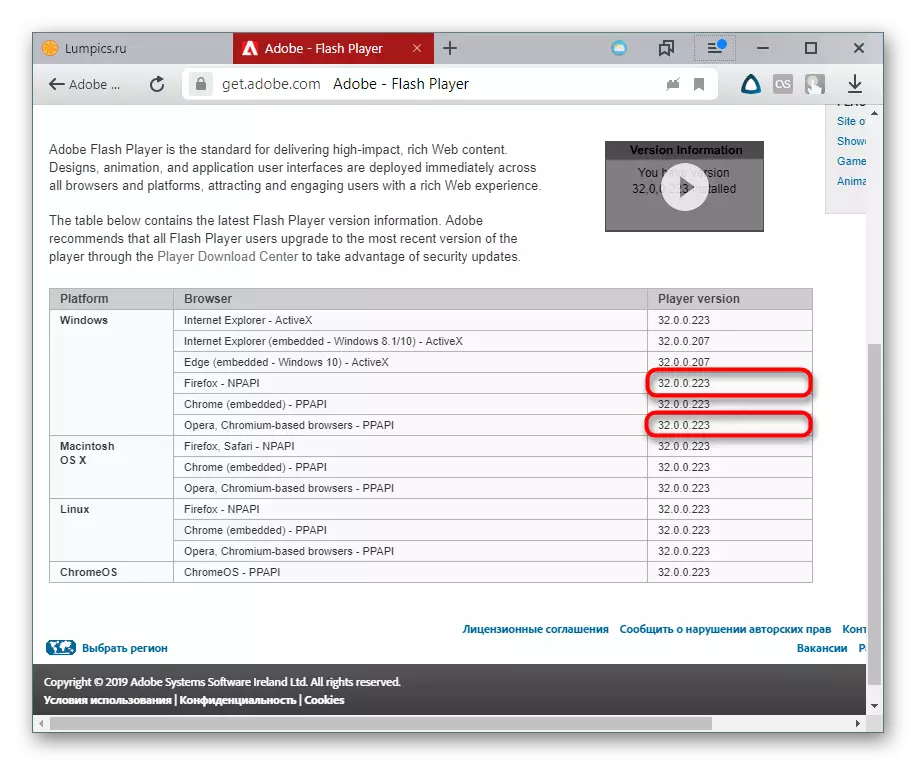
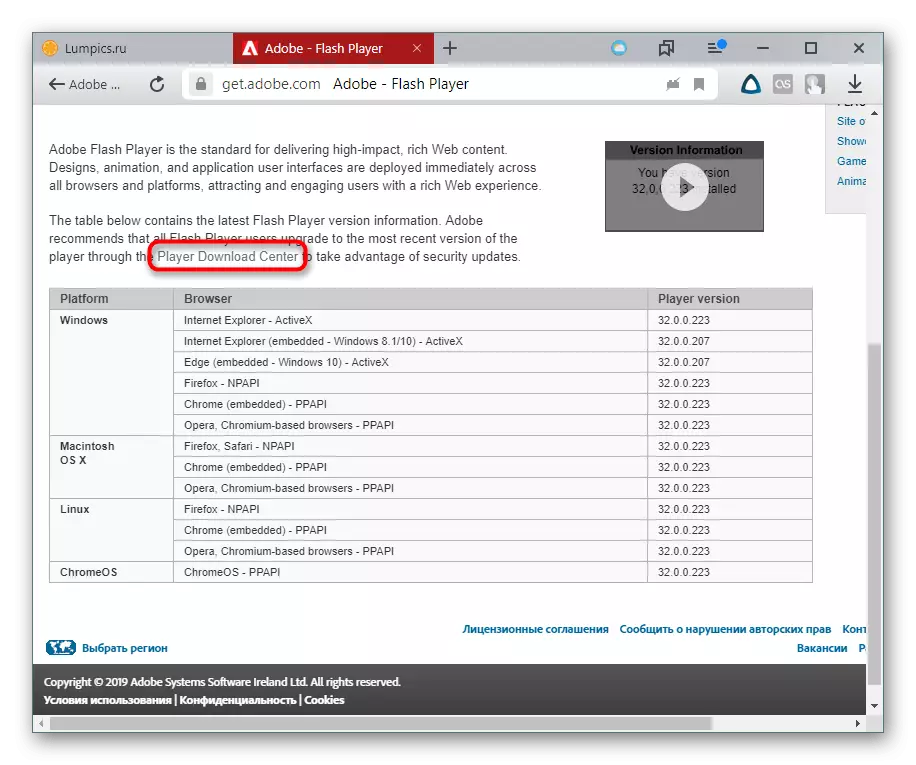

Allalaadimisprotsess ja paigaldamine on täpselt sama mis tahes muu programm.
Loe ka: Kuidas installida Adobe Flash Player arvutis
Flash-mängija regulaarselt uuendamine, saate saavutada mitte ainult veebi surfamise kvaliteeti, vaid tagada maksimaalne turvalisus.
